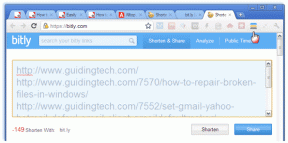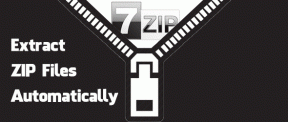Top 6 Möglichkeiten, fehlende App-Symbole auf Android-Handys zu reparieren
Verschiedenes / / November 29, 2021
Icons sind wie wir eine App identifizieren zwischen dem ordentlich geordneten Durcheinander auf unseren Telefonen. Manche von ihnen versteckte und tiefere Bedeutungen. Während Sie möglicherweise täglich eine Handvoll Apps verwenden, werden Sie möglicherweise überrascht sein, wenn Sie das Symbol der App, die Sie zuvor installiert haben, nicht finden können. Das ist es, was vielen Android-Telefonbesitzern passiert, die oft über fehlende App-Symbole sprechen. Also haben wir uns entschieden, dieses Problem genauer unter die Lupe zu nehmen.

Es gibt zwei Probleme, und ich werde beide ansprechen. Sie können die App in der App-Schublade anzeigen, sie fehlt jedoch auf dem Startbildschirm. Das App-Icon fehlt überall oder zeigt statt des App-Logos ein „grünes Android“-Logo.
Notiz: Ich gehe davon aus, dass Sie bereits grundlegende Tests wie das Neustarten Ihres Telefons und das Aktualisieren / Neuinstallieren der betreffenden App durchgeführt haben.
Lass uns anfangen.
1. Zum Startbildschirm hinzufügen
Fortgeschrittene können zum nächsten Punkt übergehen, aber diejenigen, die neu in der Android- oder Smartphone-Welt sind, sollten es einmal lesen. Möglicherweise haben Sie das App-Symbol und nicht die App selbst vom Startbildschirm gelöscht.


Öffne das App-Schublade und suchen Sie die fehlende App und halten Sie sie gedrückt, bis Sie den Startbildschirm im Hintergrund sehen. Verschieben und loslassen, um ein neues App-Symbol auf dem Startbildschirm zu erstellen.
Apropos Startbildschirm, Sie könnten die App in einen Ordner verschoben haben und einfach an der falschen Stelle suchen. Das gleiche kann auch für die App-Schublade gelten.
Auch auf Guiding Tech
2. Versteckte Apps
Haben Sie oder jemand mit Zugriff auf Ihr Telefon die App ausgeblendet? Die meisten Launcher bieten diese Funktion, um Apps auszublenden. Der Speicherort der Einstellung unterscheidet sich je nach Launcher-App Sie verwenden, aber normalerweise sind sie leicht zu finden.

Tippen und halten Sie eine beliebige Stelle auf dem Startbildschirm, um die Launcher-Einstellungen zu finden. Blenden Sie die App ein und prüfen Sie, ob das App-Symbol jetzt sichtbar ist.
3. Deaktivierte App
Möglicherweise hat ein Fehler oder Ihr Kind die App versehentlich deaktiviert, weshalb sie nicht mehr aktiv ist. Es ist nicht dasselbe wie das Deinstallieren einer App. Es ist da, aber nur deaktiviert und daher unbrauchbar, was zu dem Problem mit dem fehlenden App-Symbol führt.


Öffnen Sie Einstellungen und suchen Sie unter App verwalten nach der App, deren Symbol fehlt, und tippen Sie auf, um sie zu öffnen. Bemerken Sie eine Option zum Starten/Aktivieren der App? Es könnte sich je nach Marke und Modell Ihres Telefons im App-Info-Menü befinden. Wenn ja, ist die App höchstwahrscheinlich deaktiviert und Sie müssen sie erneut aktivieren.
4. Icon-Paket
Eines der Dinge, die Android von iOS unterscheiden, sind Anpassungen. Eine Möglichkeit, dies zu tun, ist die Verwendung eines Icon Packs. Es ändert das Aussehen des ausgewählten App-Symbols und macht es gelegentlich unkenntlich. Benutzt du einen? Es ist auch möglich, dass eine Icon-Pack-App enthalten war, als Sie eine andere Launcher- oder Theme-App installiert haben. Das ist eine andere Sache von Android.
Auch auf Guiding Tech
5. Launcher-Problem
Mit einem Launcher greifen Sie auf die App-Schublade, Benachrichtigungen und andere Bereiche oder Aspekte des Smartphones zu. Wir haben einige großartige Android-Launcher für GT behandelt. Ihr Launcher reagiert möglicherweise. Ein aktuelles Update könnte dafür verantwortlich sein. Wechseln Sie in diesem Fall zum Standard-Launcher und prüfen Sie, ob App-Symbole noch fehlen.


Versuchen Sie, den Launcher zurückzusetzen, um zu sehen, ob fehlerhafte Daten verantwortlich sind. Öffnen Sie Einstellungen und gehen Sie zu App verwalten oder App-Liste. Sie suchen hier nach einem Drittanbieter- oder Standard-Launcher. Samsung nennt es TouchWiz, zum Beispiel. Öffnen Sie es, tippen Sie auf Speicher und wählen Sie Daten löschen.


Sie sollten auch versuchen, den Cache und die Daten der Launcher-App selbst zu leeren. Gehen Sie zurück zum vorherigen Bildschirm und wählen Sie am unteren Bildschirmrand Daten löschen und tippen Sie auf Alle Daten löschen.
In einem ähnlichen Hinweis kann auch die Aktualisierung Ihres Launchers aus dem Play Store hilfreich sein.
6. App-Daten und Cache
Sie löschen den Cache und die Daten der App, deren Symbol fehlt, auf die gleiche Weise, wie Sie die Daten der Launcher-App im obigen Punkt gelöscht haben. Öffnen Sie die Einstellungen und suchen Sie unter App verwalten die App "fehlendes Symbol". Tippen Sie unten auf dem Bildschirm auf Daten löschen und wählen Sie Alle Daten löschen.
Als vermisst gefunden
Wir schenken Symbolen nicht genug Aufmerksamkeit, es sei denn, sie verschwinden auf unseren Android-Telefonen. Schließlich identifizieren wir so eine App und öffnen sie. Wie interagieren Sie mit einer App, wenn Sie sie nicht finden können? Ich hoffe, die oben genannten Punkte haben Ihnen geholfen, fehlende App-Symbole wiederherzustellen.
Wenn nichts anderes funktioniert, dann empfehle ich dir formatiere dein Smartphone nachdem ich ein Backup gemacht habe, aber das ist das Letzte, was ich jedem empfehlen würde. Wie immer, wenn Sie einen anderen Weg gefunden haben, das Problem zu beheben, teilen Sie es uns anderen in den Kommentaren unten mit. Es könnte jemand anderem helfen.
Next Up: Auf der Suche nach einem neuen Launcher? Hier ist ein ausführlicher Vergleich zwischen Lean- und Nova-Trägerraketen. Sie lernen ihre Funktionen und Unterschiede kennen.